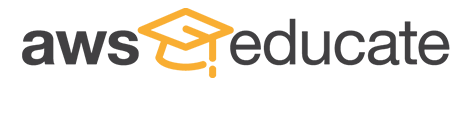
Hai sobat Dunia IT ! bertemu lagi dengan saya kautsar, dalam penulisan saya kali ini saya akan sharing tentang apa itu AWS.
Sebelum itu sobat sudah tau belum apa itu AWS, jika belum tahu mari kita simak penjelasan dibawah.
Komputasi Cloud dengan AWS
Amazon Web Services (AWS) adalah platform cloud paling komprehensif dan digunakan secara luas di dunia, menawarkan lebih dari 175 layanan unggulan yang lengkap dari pusat data secara global. Jutaan pelanggan termasuk beberapa startup, dengan pertumbuhan tercepat, perusahaan tersebut, dan lembaga pemerintah terkemuka menggunakan AWS untuk memangkas biaya, menjadi lebih sigap, dan invoasi lebih cepat.
Sejarah tentang AWS
Amazon Web Services adalah sekumpulan layanan layanan berbasis Cloud Computing yang di sediakan oleh amazon sejak tahun 2002. Meskipun salah satu perusahaan raksasa internet ini sering kita kenal untuk membeli buku dan lagu, tetapi sekarang amazon menambah layanannya dalam hal ini infrasktruktur cloud computing. Amazon Web Services ini menyediakan layanan layanan nya yang saling terintegrasi dan mudah kustomisasi. Pada tahun 2006, amazon mengenalkan Amazon's Elastic Computer cloud (EC2) sebagai commercial web yang service yang menyediakan akses cloud kepada perusahaan dan individu untuk menyewa komputer storage yang bisa digunakan sebagai platform pengembangan aplikasi secara online, inilah awal dari iaaS, yaitu perusahaan yang menyediakan infrastruktur sebagai sebuah layanan.
Manfaat Amazon Web Services
- Amazon Web Services menyediakan layanan infrastruktur kunci bisnis dunia yang bermanfaat untuk membangun bisnis perusahaan dan sebagai akses penawaran produk dari suatu perusahaan ke perusahaan lain.
- Amazon Web Services juga menyediakan layanan cloud computing sehingga pengguna dapat menyimpan data secara permanen di dalam server di internet.
Kelebihan Amazon Web Services
- Aman. Amazon Web Services menyediakan kontrol akses untuk memastikan topik dan pesan dijamin terhadap akses yang tidak sah.
- Fleksibel. Amazon Web Services dapat diakses dimana saja dan kapan saja.
- Efisiensi waktu dalam bisnis. Perusahaan-perusahaan akan lebih dimudahkan dalam melakukan jual beli dengan menggunakan Amazon Web Services.
Kekurangan Amazon Web Services
- Harga produk yang ditawarkan perusahaan tidak dapat ditawar-tawar.
- Barang yang ditawarkan tidak sebanding dengan yang asli.
Saat sudah mengetahui pengetahuan dari aws mari coba kita kupas beberapa fitur yang ada di aws.
1. Tampilan dari Web AWS, kemudian kita coba login (Jika belum mempunyai akun silahkan daftar terlebih dahulu). 1 Screenshot tampilan AWS.
2. Tampilan dari login dan kita login terlebih dahulu, 1 Screenshot Tampilan AWS dan 1 Screenshot Login AWS.
3. Setelah login akan muncul tampilan seperti di gambar, 1 Screenshot login masuk account AWS.
4. Screenshot AWS account.
5. Kita klik AWS Educate Starter Account.
6.Setelah kita membaca semua peraturannya, kita i Agree.
7.Screenshot AWS aktivasi klik console.
8. Screenshot AWS Service.
9. Screenshot Instance Virtual server cloud.
10. Kita Launch Instances.
11. Screenshot pilih salah satu sistem operasi.
12. Screenshot instance type.
13. Screenshot configure instance.
14. Screenshot tambahkan storage.
15. Kita tamabhkan tags.
16. Screenshot tambahkan tags.
17. Screenshot security group.
18. Ubah type nya menjadi http.
19. Screenshot review instance.
20. Screenshot download key pair, untuk nanti kita remote melalui putty.
21. Screenshot download key pair dengan type.pem.
22. Screenshot launch status klik view instance.
23. Screenshot launch instance sedang dipersiapkan.
24. Screenshot connect instance.
25. Screenshot copy ip public dns.
26. Screenshot runputty gen.
27. Screenshot run putty gen klik load.
28. Screenshot masukkan file.perm.
29. Screenshot pop up putty keygen.
30. Screenshot save key dengan beda type.
31. Akan muncul pop-up yang berisi tentang apakah benar kita ingin menyimpan nya kita pilih yes.
32. Screenshot save private key dengan type file yang berbeda (.ppk)
33. Sreenshot save private key dengan beda type keyubuntu.
34. Screenshot user account debian.
35. Screenshot copy alamat ip public.
36. Screenshot category ssh === auth === paste keygen.
37. Masukkan key debian yang tadi kita save.
38. Screenshot save nama server dengan : debian.
39. Kita open server tersebut.
40. Screenshot pop up security alert.
41. Screenshot user account debian.
42. Screenshot instance state status stop.
43. Screenshot pop up instance state status stop.
44. Screenshot instance state stoping.
45. Screenshot instance state proses terminate.
46. Screenshot pop up instance state proses terminate.
47. Screenshot status instance satate terminate.


























No comments:
Post a Comment